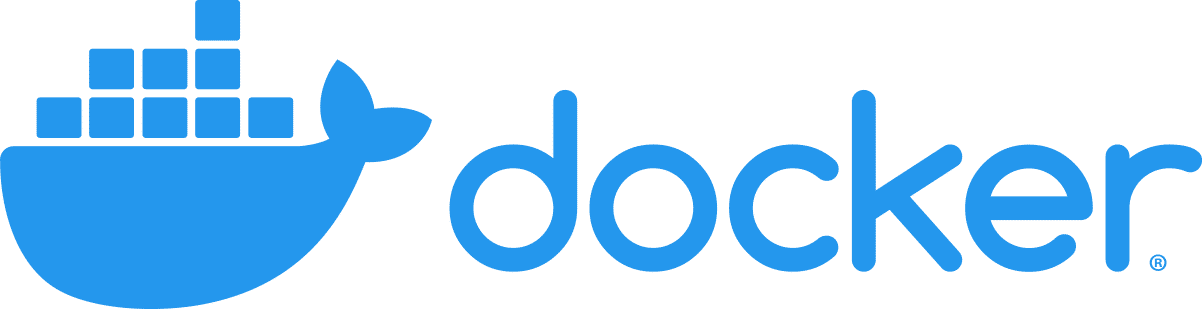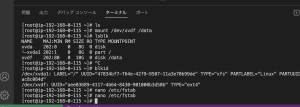「Docker」のインストール
CentOSのバージョンを確認
バージョンを確認するには、以下のコマンドを実行します。
$ cat /etc/redhat-release
CentOS Linux release 7.9.2009 (Core)CentOS 7 を最新にする
コマンドを実行して、CentOS を最新にアップデート。
$ sudo yum update旧バージョンの Docker を削除
旧バージョンの Docker がインストールされている場合は、以下のコマンドを実行して削除します。
$ sudo yum remove docker \リポジトリの設定
Docker をインストールする前に、以下のコマンドを実行してリポジトリの設定をします。
$ sudo yum install -y yum-utils
$ sudo yum-config-manager \
--add-repo \
https://download.docker.com/linux/centos/docker-ce.repoDocker のインストール
Docker をインストールします。
$ sudo yum install docker-ce docker-ce-cli containerd.ioDocker のインストールができたら、以下のコマンドを実行してバージョンを確認します。
$ docker --version
docker version 20.10.22. build 3a2c30bDocker を起動
以下のコマンドを実行して、Docker を起動します。
$ sudo systemctl start dockerDocker が起動したかを確認するには、以下のコマンドを実行します。「active ( running )」の文字があれば、Docker は起動しています。
$ sudo systemctl status dockerサービス自動開始設定
OS を再起動しても、Docker が自動で起動するように設定するには、以下のコマンドを実行します。
$ sudo systemctl enable docker「Docker-Compose」のインストール
続いて、以下のコマンドを実行して Docker-Compose をインストールします。
$ sudo curl -L "https://github.com/docker/compose/releases/download/1.28.2/docker-compose-$(uname -s)-$(uname -m)" -o /usr/local/bin/docker-compose続いて、以下のコマンドを実行して Docker-Compose に実行権限を与えます。
$ sudo chmod +x /usr/local/bin/docker-compose最後に、以下のコマンドで Docker-Compose のバージョンを確認。
$ docker-compose --vesrion
docker-compose version 1.28.2, build 67630359上記を実行しても、うまく Docker-Compose のバージョンが使用できない場合は、以下のコマンドを実行してシンボリックリンクを作成します。
sudo ln -s /usr/local/bin/docker-compose /usr/bin/docker-compose動作テスト
Hello-World してみる
Docker の動作確認のため以下の docker run コマンドを実行します。「Hello from Docker!」が表示されれば、Docker は正常に起動しています。
$ sudo docker run hello-world
・・・
Hello from Docker!コンテナを停止
Docker が正常に起動することを確認できたら、Hello World のコンテナを停止します。
はじめに、以下のコマンドを実行して、起動しているコンテナを確認します。
$ sudo docker ps -a
CONTAINER ID IMAGE COMMAND CREATED STATUS PORTS NAMES
1fc819b62895 hello-world "/hello" 1 hours ago Exited (0) 3 hours ago CONTAINER ID を確認できたら「docker stop <CONTAINER ID> 」でコンテナを停止します。
$ sudo docker stop 1fc819b62895
1fc819b62895コンテナを削除
次に、「docker rm <CONTAINER ID> 」でコンテナを削除します。
$ sudo docker rm 1fc819b62895
1fc819b62895Docker イメージを削除
最後に hello-world のイメージを削除します。
はじめに、「docker images」コマンドで、ダウンロードされているイメージを確認します。
$ docker images
REPOSITORY TAG IMAGE ID CREATED SIZE
hello-world latest feb5d9fea6a5 13 months ago 13.3kBIMAGE ID が確認できたら「docker rmi 」でイメージを削除します。
$ sudo docker rmi feb5d9fea6a5以上でインストールと動作検証までが完了です!